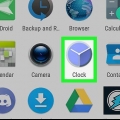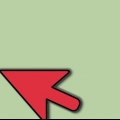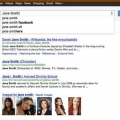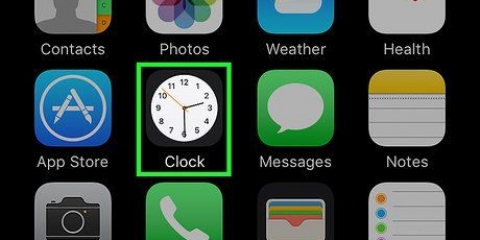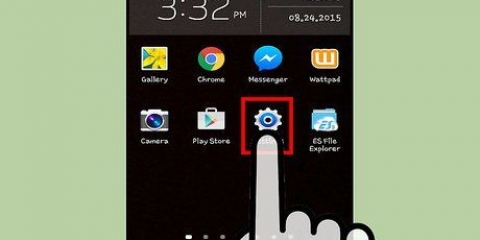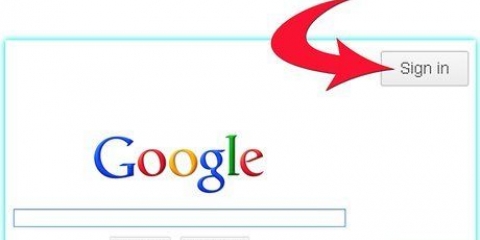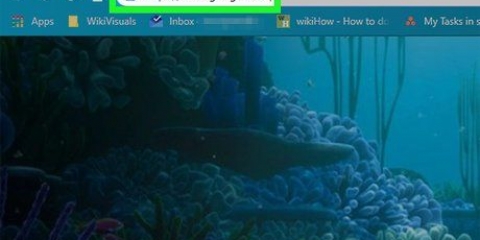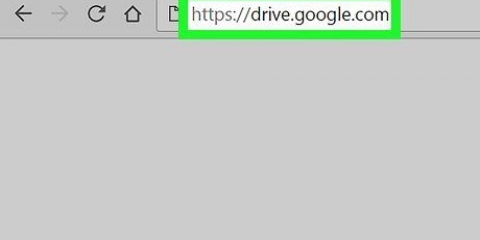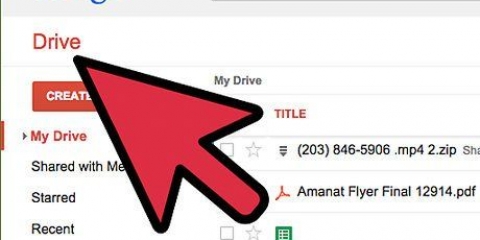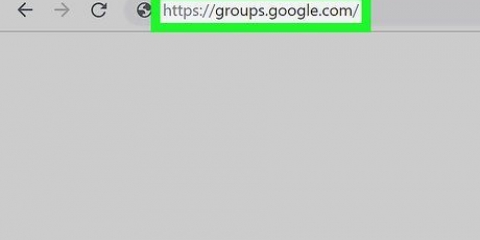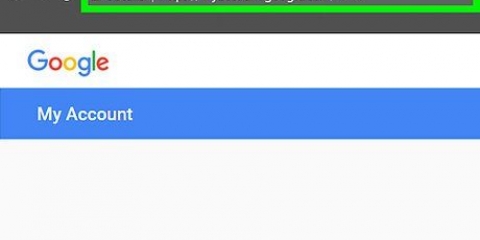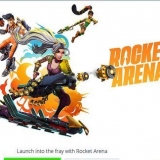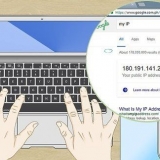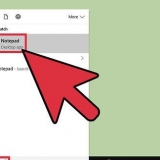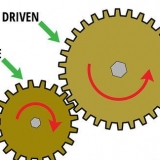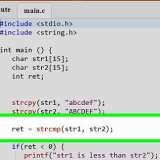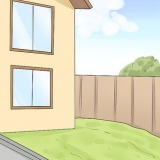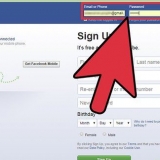Você também pode dizer, "OK Google, defina um alarme de repetição," e o Google Home solicitará que você diga a hora e os dias em que deseja que o alarme se repita. Dizer, "OK Google, defina um alarme para as 8h todos os dias," se você quiser que o alarme toque no mesmo horário todos os dias.


"OK Google, quais alarmes estão definidos?" Informa sobre todos os alarmes ativos e a que horas eles são definidos. "OK Google, a que horas meu alarme de `medicação` dispara?" Informa sobre o alarme específico. "OK Google, a que horas meu alarme toca amanhã?" Informa sobre todos os alarmes programados para amanhã.

Definir um alarme com o google home
Este tutorial ensinará como definir um alarme para um dispositivo Google Home ou o Google Assistant usando comandos de voz. Você também pode fazer coisas como nomear alarmes, tornar os alarmes recorrentes, perguntar sobre seus alarmes ativos, definir um alarme para música ou usar o recurso soneca.
Degraus

1. Dizer, "Ok google," para ativar seu dispositivo Google Home. Se estiver usando um alto-falante Google Home, Google Home Mini ou Google Max, você também pode "ei google" dizer.
- Se você estiver usando o Google Assistente no telefone, talvez seja necessário ligar a tela ou desbloquear o dispositivo primeiro.
- No iPhone, você deve primeiro abrir o aplicativo Google Assistant.

2. Peça ao Google para definir um alarme único. Dizer, "OK Google, defina um alarme às 7:15," para que o Google Assistente defina um alarme para disparar no horário especificado.
Você também pode pedir, "OK Google, defina um alarme," e o Google responderá perguntando "Ok, que horas o alarme dispara?" Você pode responder dizendo um tempo sem o seu "Ok google" preciso dizer.

3. Peça ao Google para definir um alarme recorrente. Dizer "OK Google, defina um alarme para terça-feira às 6h às terças e quintas-feiras." Google cria alarme que se repete todas as terças e quintas.

4. Dê um nome aos seus alarmes. Isso pode ser útil se você definiu vários alarmes e deseja distingui-los uns dos outros. você pode apenas dizer, "OK, defina um alarme às 7h chamado `Medicamentos`".
Embora o Google Assistente não diga qual alarme dispara quando dispara, você pode perguntar "OK Google, que alarme é esse?" e o Google responderá com, " Você tem um alarme chamado `Medicamentos` que está disparando agora."

5. Peça ao Google para definir um alarme de música. Você pode facilmente definir alarmes para tocar com um artista, música ou gênero musical específico. Por exemplo, você pode dizer "OK Google, defina um alarme às 8 que os Beatles tocam." Se você disser apenas o nome do artista, a música será escolhida aleatoriamente, mas também poderá dizer o nome de uma música específica. Se a música que você quer tocar tem um nome comum, você pode especificar a música de um artista específico.
Você deve ter acesso à música que deseja reproduzir usando um serviço de streaming de música conectado ao seu Google Home, como Spotify ou Google Play Music, para que isso funcione.

6. Pergunte sobre seus alarmes ativos. Você pode perguntar ao Google quais alarmes estão ativos no momento, a que horas foram definidos ou pode solicitar um alarme específico pelo nome. Por exemplo:

7. Suspender ou silenciar um alarme. Se você quiser parar um alarme, você pode adiá-lo dizendo, "OK Google, soneca." O tempo de soneca padrão é de 5 minutos, mas você pode adiar um tempo específico dizendo, "OK Google, adie por 11 minutos." Você pode desligar qualquer alarme que dispara dizendo, "ok google pare," ou você pode tocar nos controles na parte superior do alto-falante do Google Home.

8. Peça ao Google para cancelar alarmes. Depois de nomear seus alarmes, você pode cancelá-los individualmente dizendo, "OK Google, cancele meu alarme de `medicação`." No entanto, se você tiver vários alarmes não rotulados ou não conseguir lembrar seus nomes, basta dizer "OK Google, cancele um alarme" e o Google informa quais alarmes estão definidos e pergunta quais você deseja cancelar.
Você pode cancelar todos os alarmes de uma vez simplesmente dizendo, "OK Google, cancele todos os alarmes."
Pontas
- Lembre-se, se você estiver planejando um evento importante, precisará definir um alarme de backup em seu telefone ou um alarme alimentado por bateria. Se sua energia ou internet cair quando o alarme deve disparar, ele não irá disparar!
Artigos sobre o tópico "Definir um alarme com o google home"
Оцените, пожалуйста статью
Similar
Popular